亲爱的手机控们,你是否有过这样的经历:手机里的WhatsApp聊天记录突然消失得无影无踪,而你却没有任何备份?别急,今天就来教你怎么从iCloud中还原那些珍贵的聊天记录,让你的心情瞬间多云转晴!
一、了解iCloud备份的重要性

你知道吗,iCloud就像一个巨大的保险箱,可以帮你保存各种手机数据,包括照片、视频、联系人、备忘录,当然,还有我们今天的主角——WhatsApp聊天记录。一旦手机出现故障或者丢失,有了iCloud备份,你就可以轻松地恢复这些数据。
二、开启iCloud备份

1. 登录你的iCloud账户:在iPhone上,打开“设置”应用,然后点击你的Apple ID,再选择“iCloud”。
2. 开启iCloud备份:在iCloud页面中,找到“iCloud备份”选项,确保它已经开启。
3. 检查备份空间:如果你发现备份空间不足,可以购买额外的存储空间,或者删除一些不再需要的旧备份。
三、还原WhatsApp聊天记录
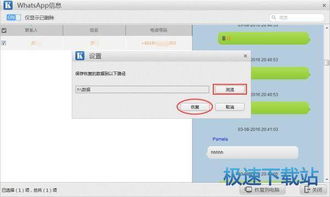
1. 登录新的iPhone:当你拿到新手机时,首先需要登录你的Apple ID。
2. 打开WhatsApp:在设置好iPhone后,打开WhatsApp应用。
3. 还原聊天记录:登录后,系统会自动提示你是否要还原聊天记录。点击“还原”即可。
四、手动备份与还原
如果你希望手动备份和还原聊天记录,可以按照以下步骤操作:
1. 手动备份:
- 打开WhatsApp,点击“设置”。
- 选择“聊天”。
- 点击“聊天备份”。
- 点击“立即备份”。
- 选择“iCloud”作为备份方式,然后点击“备份”。
2. 手动还原:
- 在新手机上,按照上述步骤登录WhatsApp。
- 系统会自动提示你还原聊天记录,点击“还原”。
五、注意事项
1. 确保备份成功:在备份过程中,如果出现任何错误,请重新尝试。
2. 备份时间:iCloud备份通常在夜间进行,所以请确保你的iPhone在那时处于充电状态。
3. 数据安全:请确保你的iCloud账户安全,避免他人访问你的备份数据。
通过以上步骤,相信你已经学会了如何从iCloud还原WhatsApp聊天记录。现在,无论你的手机发生什么意外,你都可以轻松地恢复那些珍贵的回忆。快去试试吧,让你的手机生活更加无忧无虑!
